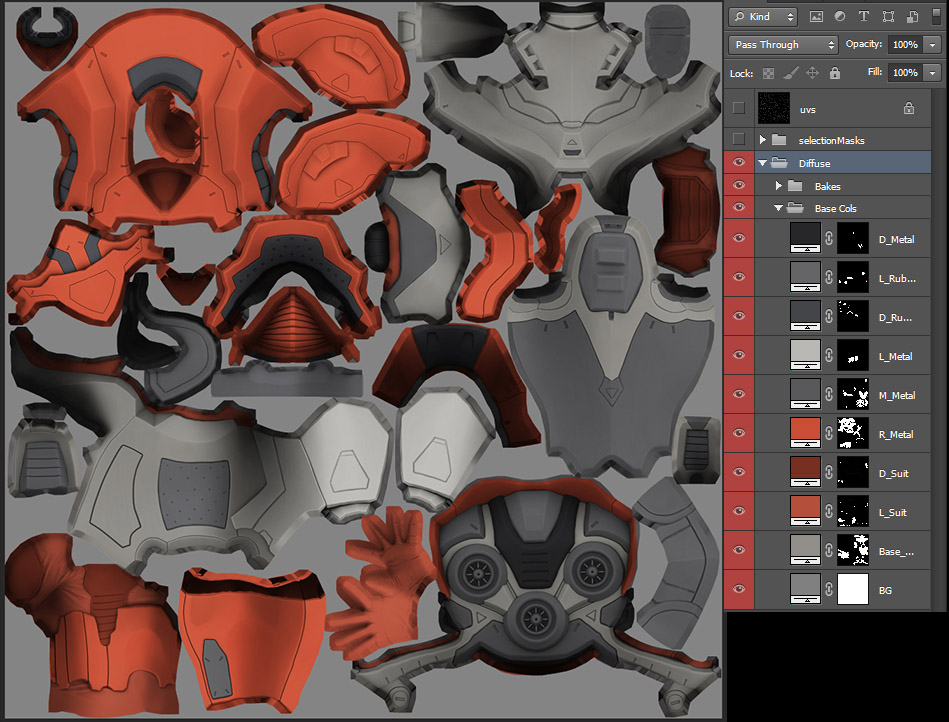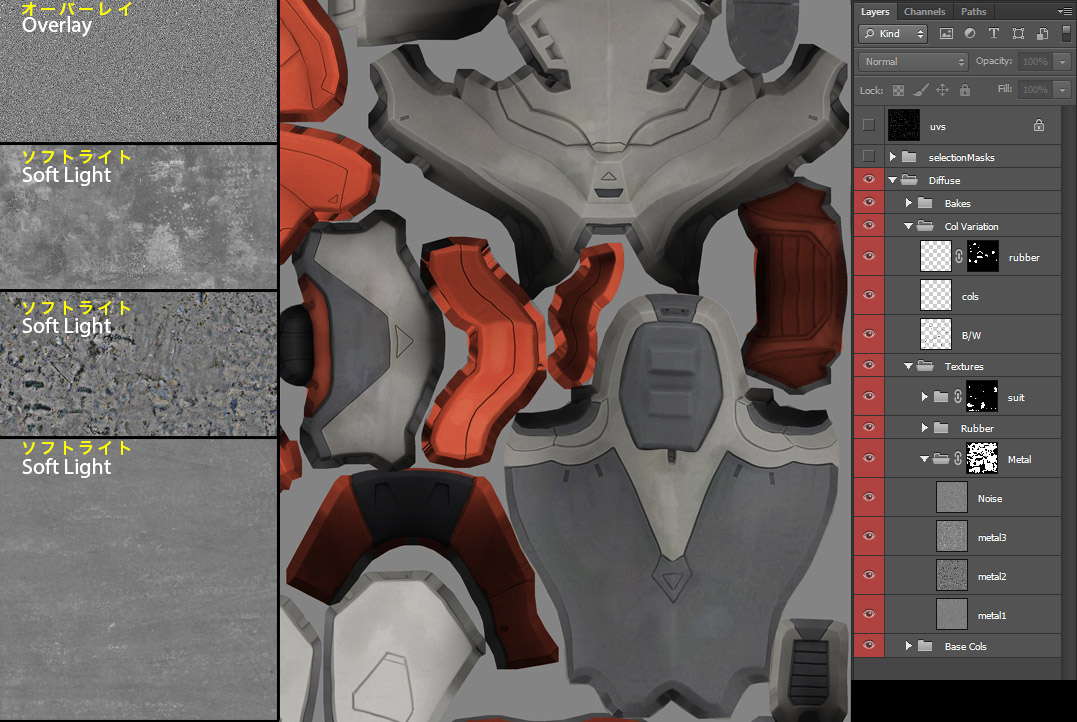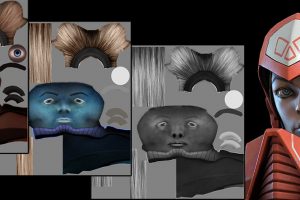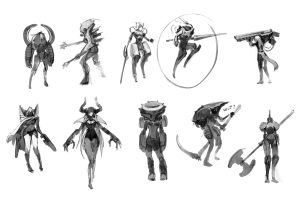ゲームキャラクターをつくる – テクスチャリング編:10 アーマーのテクスチャリング
この「ゲームキャラクターをつくる」シリーズでは、ゲーム制作におけるキャラクター制作の実践的なワークフロー&テクニックを解説します。今回は、アーマーのテクスチャリングです(Photoshop、nDo2 等 使用)

キャラクターを作成する際には、さまざまなプロセス、ツール、ワークフローを利用できます。ここでは、私自身のワークフローで使用するプロセスとテクニックを説明します。特定のソフトウェアに着目するステップもありますが、これらは、他のソフトウェアでも代用することができるでしょう。この「ゲームキャラクターをつくる」シリーズが、何らかの方法で役立つことを願っています。では、はじめましょう!
ステップ1:ベースカラー
テクスチャリング段階では、作業しながら、テクスチャの状態を確認できるようにモデルを Marmoset Toolbag に読み込みます。Photoshop で「Bakes」グループを作成し、このグループの中に 09 UV展開とテクスチャのベイク で作成したアンビエントオクルージョン(AO / Ambient Occlusion)マップとキャビティ(Cavity)マップを入れます。アンビエントオクルージョン(AO)マップの描画モードを[乗算]に設定、このレイヤー上にキャビティマップを配置、描画モードを[オーバーレイ]、[不透明度]を約50%に設定します。
「Bakes(ベイク)」グループの下に「Base Colors(ベースカラー)」という新規グループを作成します。xNormal でベイクした base textureマップで選択範囲のマスクを作成し、テクスチャのさまざまな領域を選択。それぞれに[べた塗り]レイヤーを作成して必要な色にします。こうしておけば、後から ベースカラーを素早く調整できます。
ステップ2:バリエーションとテクスチャ
「Base Colors(ベースカラー)」グループの上に 2つ新規グループを作成。1つめを「Textures(テクスチャ)」、2つめを「Color Variation(カラーバリエーション)」にします。まず「Color Variation」グループで新規レイヤーを2つ作成し、レイヤーの描画モードを[乗算]に設定します。
1つめのバリエーションレイヤー(B/W)には、白黒のグランジブラシでペイントしてアーマーパネルに変化をつけます。ただし、控えめにしましょう! 2つめのバリエーションレイヤー(cols)では、アーマーの一部に鮮やかな青・赤・緑・黄をペイント、微妙な色の変化を加えつつ、[不透明度]は低めに保ちます。
「Textures」グループの中で、それぞれのマテリアルタイプ毎に 1つのグループを作成します。たとえば、「Metal(金属)」グループにはタイル表示可能な 3つの金属テクスチャレイヤー(metal 1-3)を配置、描画モードを[ソフトライト]に、レイヤーの[不透明度]を10~30%に設定。1番上に「Noise(金属ノイズ)」レイヤーを配置、描画モードを[オーバーレイ]に、[不透明度]は約5%に設定します。最後に金属テクスチャがアーマーの金属パーツのみに適用されるよう、「Metal(金属)」グループをマスクします。